如何用PS将黑色背景图片中的火花抠出?
来源:网络收集 点击: 时间:2024-08-27【导读】:
人们在使用ps进行图片修改的时候,经常要用PS将黑色背景图片中的火花抠出,那么我们要怎样进行操作呢,现在我们就为大家总结下它的操作方法。工具/原料more电脑win7 Adobe Photoshop CS5 软件版本:12.0方法/步骤1/4分步阅读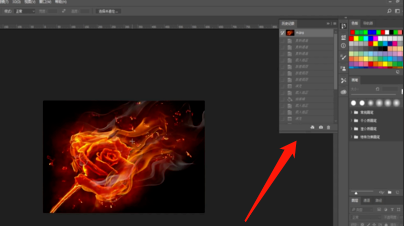 2/4
2/4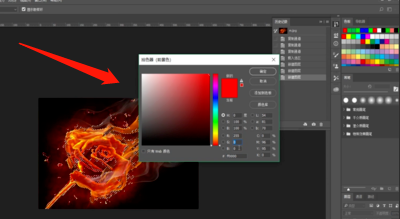 3/4
3/4 4/4
4/4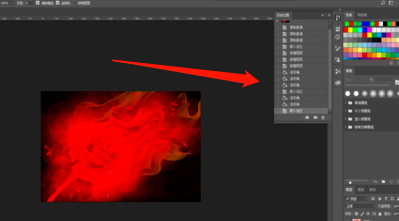 总结1/1
总结1/1
首先我们用ps打开图片,选择“通道”,可以看到RGB,以及下面红绿蓝三个通道,按住Ctrl,点击红色副本缩览图,即可得到红色部分区域。
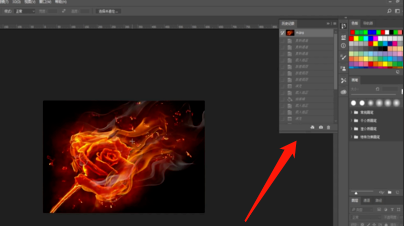 2/4
2/4接着返回到图层面板,新建三个空白图层,选择图层3,左边设置前景色为红色,图层3中即有了红色的火花。
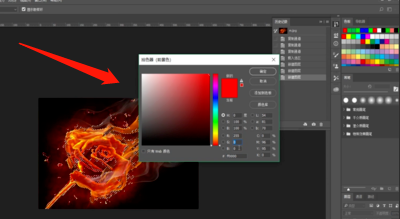 3/4
3/4然后同理,返回到通道面板,选择绿色通道副本,返回到图层面板,选择图层2,左边设置前景色为绿色,图层2中即有了绿色的火花。
 4/4
4/4最后同理,在图层1中得到蓝色的火花,前景色为蓝色,分别将图层1、2、3的模式设置为“滤色”,合并这三个图层即可完成。
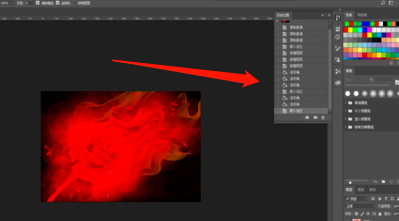 总结1/1
总结1/1以下就是我们为大家总结的如何用PS将黑色背景图片中的火花抠出的基本操作方法;
1.在软件中打开通道进行改色。
2.在图层滤色中进行设置。
注意事项要使用正版ps软件。
对图片修饰不宜过度。
版权声明:
1、本文系转载,版权归原作者所有,旨在传递信息,不代表看本站的观点和立场。
2、本站仅提供信息发布平台,不承担相关法律责任。
3、若侵犯您的版权或隐私,请联系本站管理员删除。
4、文章链接:http://www.1haoku.cn/art_1159544.html
 订阅
订阅